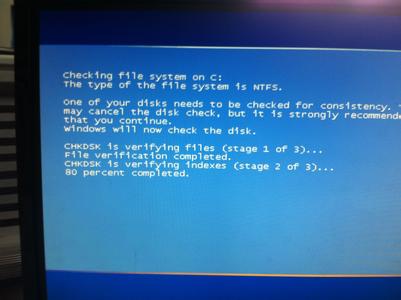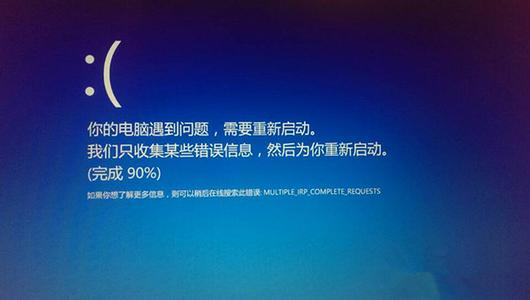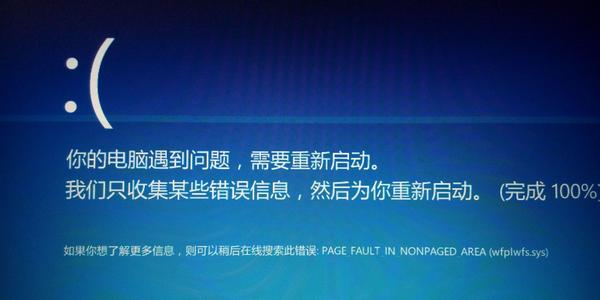我们平时正常使用电脑时,电脑的关机一般都很顺利的,但是当我们系统里的关机文件被病毒破坏后,就不能关机了。下面小编给大家讲解一下关于win7电脑总是关不了机的解决方法,希望大家喜欢!
win7电脑总是关不了机的解决方法
首先,是某些软件干扰。有些软件没有关闭它是不能关机的,而这些软件偏偏都是点“关闭”按钮不关闭、只是最小化到任务栏而已:
对于这种软件,你要尤其注意,最好还是右击任务栏右下角软件图标,选择“退出”或“关闭”命令:
当这种软件退出后,你就能按正常的方法关机了。
而有的时候,我们用正常的“关机”命令后桌面依然显示,电脑不能被正常关机,这时我们再检查一下是否有进程干扰,尤其是要检查是否有不能正常关闭进程、停止响应的程序,检查其进程并强制性结束掉。这类进程一般“内存使用”较高:
接下来,再检查是否有“rundll32”进程,不能正常关机的一般有大量rundll32进程存在,我们强制结束之即可:
如果一般的关机操作还无效,我们可以尝试用命令来进行关机操作。在DOS提示符下或“运行”对话框中输入“shutdown -s -t 30”即可:
用这个命令会弹出30秒钟的关机倒计时关机对话框:
在这段时间内我们可以通过“shutdown -a”命令取消关机:
另外,很多时候并非真的关机不了,可能是你的系统垃圾文件或运行过程序过多导致关机慢建议先注销再登录,再来关机试试。不过如果真是这样,你最好还是先优化下电脑先:
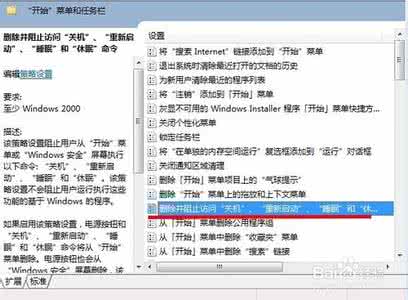
如果尝试多种方法都无法关机,则很有可能是你的系统文件损坏了,建议修复先。此时你需要按主机上的电源键强制关机了:
 爱华网
爱华网